OneDrive、Amazon S3とAmazon Driveを比較してみる
以前はSkyDriveとして知られていたOneDriveは、Microsoftとリンクしています。したがって、Microsoftの電子メールアカウントを持っている場合は、すでにOneDriveアカウントを持っています。OneDriveは、ユーザーがファイルを同期し、後でWebブラウザーまたはモバイルデバイスからファイルにアクセスできるようにするファイルホスティングサービスです。
Amazon S3は、Amazon Simple Storage Serviceの略語です。アマゾンウェブサービスが提供するクラウドストレージサービスであり、ウェブサービスインターフェースを介してオブジェクトストレージを提供します。Amazon S3では、分析用のデータレイク、データアーカイブ、バックアップとリカバリ、ディザスタリカバリ、ハイブリッドクラウドストレージ、インターネットアプリケーションなど、あらゆるタイプのオブジェクトを保存できます。
Amazon Driveは、ファイルのバックアップ、ファイルの共有、写真の印刷のための安全なオンラインストレージサービスです。すべてのAmazonのお客様は、Amazon Photosと共有する5GBの無料ストレージスペースを利用できます。ユーザーは、デスクトップ、モバイルデバイス、タブレット上のすべてのファイルを保存、整理、共有、およびアクセスできます。より多くのストレージスペースが必要な場合、Amazon Driveは一連の月次および年次ストレージスペースプランを提供します。

上記の観点から、3つすべてで、ユーザーはファイルをクラウドに保存できます。OneDrive、Amazon S3、Amazon Driveの具体的な違いは何ですか?次の表に詳細な内容を示します。
| OneDrive | Amazon S3 | Amazon Drive | |
|---|---|---|---|
| 会社 | Microsoft | Amazon | Amazon |
| 設立時期 | 2007 | 2006 | 2011 |
| 無料プラン | 5GB | なし | 5GB |
| 有料プラン | 100GB:224円/月 1TB:1284円/月 |
Amazon S3は詳細な支払いプランを提供している | 100GB:249円/月 1TB:1380円/月 追加の1TBごとに1380円/月 |
| ターゲットユーザー | ビジネスユーザー | ビジネスユーザーおよび個人ユーザー | 個人ユーザー |
| セキュリティ | 完全なデータセキュリティを提供する | 完全なデータセキュリティを提供する | 完全なデータセキュリティを提供するが、比較的少ない |
| 利用可能なエリア | 世界中で利用可能 | 選択した国で利用可能 | 選択した国で利用可能 |
| 無料トライアル要件 | クレジットカード、電子メール | クレジットカード、電子メール | 電子メール |
| ファイル保存タイプ | 写真、ビデオ、pdfなどを含むすべてのタイプのファイルを保存可能 | 写真、ビデオ、pdfなどを含むすべてのタイプのファイルを保存可能 | 主に写真を保存するために使用 |
なぜOneDriveをAmazon S3またはAmazon Driveにバックアップしますか?
上記のデータから、OneDrive、Amazon S3とAmazon Driveの間には多くの違いがあります。OneDriveとAmazon Driveはどちらも、ユーザーに5GBの無料のストレージスペースを提供しますが、Amazon S3は1GBたりとも提供しません。また、OneDriveとAmazon S3はファイルストレージのセキュリティを強化しますが、Amazon Driveは比較的脆弱です。
ファイルストレージタイプの場合、OneDriveとAmazon S3はユーザーがさまざまなタイプのファイルを保存することをサポートしますが、Amazon Driveはユーザーが写真を保存することのみを許可します。この3つのクラウドドライブはそれぞれ独自の長所と短所があるため、ユーザーは対応するクラウドドライブを選択して、独自のニーズに応じてデータを保存します。
- 高度なセキュリティを追求するユーザー:OneDriveとAmazon S3はどちらも適切な選択肢です。ビジネスユーザーの場合、Amazon S3はより多様なサービスを提供できます。
- 写真を保存したいだけのユーザー:Amazon Driveは良い選択です。Amazon DriveではAmazon Photoのデスクトップアプリケーションを利用でき、写真の保存およびバックアップを改善するのにも役立ちます。
- より幅広い好みを持つユーザー:3つのクラウドを同時に使用することを選択できます。これにより、より多くの空きストレージスペースとより高度なサービスを利用できます。
上記のどの状況にあっても、OneDriveをAmazon S3またはAmazon Driveにバックアップする場合、どこから始めればよいかわからないかもしれません。この記事では、ファイルをバックアップする詳細な操作手順を説明します。
OneDriveをAmazon S3にバックアップする方法(定期的かつ迅速)
通常の状況では、2つのクラウド間でファイルをバックアップするためにアップロードとダウンロードの方法を選択しますが、この方法は、バックアップするファイルの数が少なく、定期的なバックアップを必要としないユーザーにのみ適しています。OneDriveからAmazon S3に定期的にバックアップする場合は、最高のマルチクラウド管理ツール---MultCloudを使用できます。

マルチクラウド管理ツールとして、MultCloudは現在Dropbox、Dropbox Business、Google Drive、Google Workspace、Google Photos、OneDrive、OneDrive for Business、iCloud Photos、Sharepoint、Amazon S3などの30を超える人気のクラウドストレージサービスの追加をサポートしています。 MultCloudの助けを借りて、複数のクラウドアカウントを管理することは非常に簡単になります。
残念なことに、MultCloudはいまだにAmazon DriveとAmazon Photosをサポートしていません。
さらに、MultCloudは、「クラウド転送」、「クラウド同期」、「クラウドバックアップ」、「リモートアップロード」などの複数の便利な機能を提供します。「クラウドバックアップ」機能は、OneDriveをAmazon S3にすばやくバックアップするのに役立つだけではなく、バックアップタスクを定期的に実行するようにすることもできます。
「クラウドバックアップ」機能を使用してOneDriveをS3にバックアップする
OneDriveをAmazon S3にバックアップする詳細な手順は次のとおりです。これを学習後は、2つ以上のクラウドストレージサービス間のファイルバックアップを簡単に実現することができます。
ステップ1.お名前とメールアドレスでアカウントを作成するか、「仮アカウントで試用」をクリックして一時的なアカウントを取得できます。

ステップ2.次に、OneDriveアカウントとAmazon S3アカウントを1つずつMultCloudに追加する必要があります。「クラウドを追加」をクリックしてOneDriveを選択し、MultCloudにアカウントへのアクセスを許可します。最後に、同じ方法でAmazon S3をMultCloudに追加します。
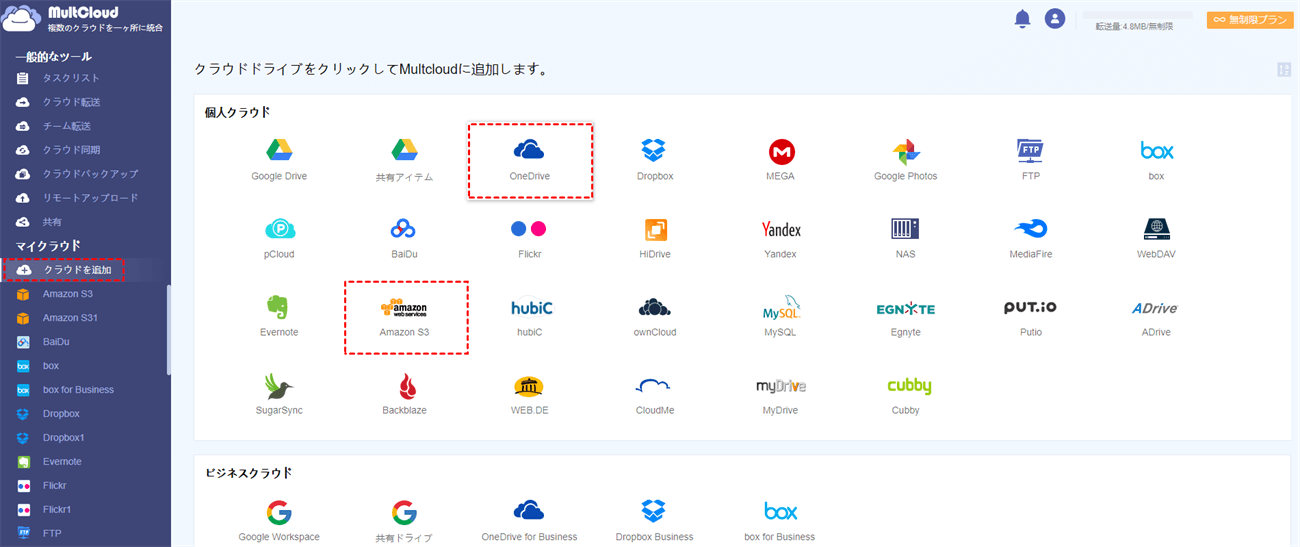
ステップ3.アカウントを追加完了したら、OneDriveをAmazon S3に簡単にバックアップできます。左側の「クラウドバックアップ」をクリックし、バックアップするファイルを選択し、バックアップを保存する宛先パスを選択して、最後に「今すぐバックアップ」をクリックします。
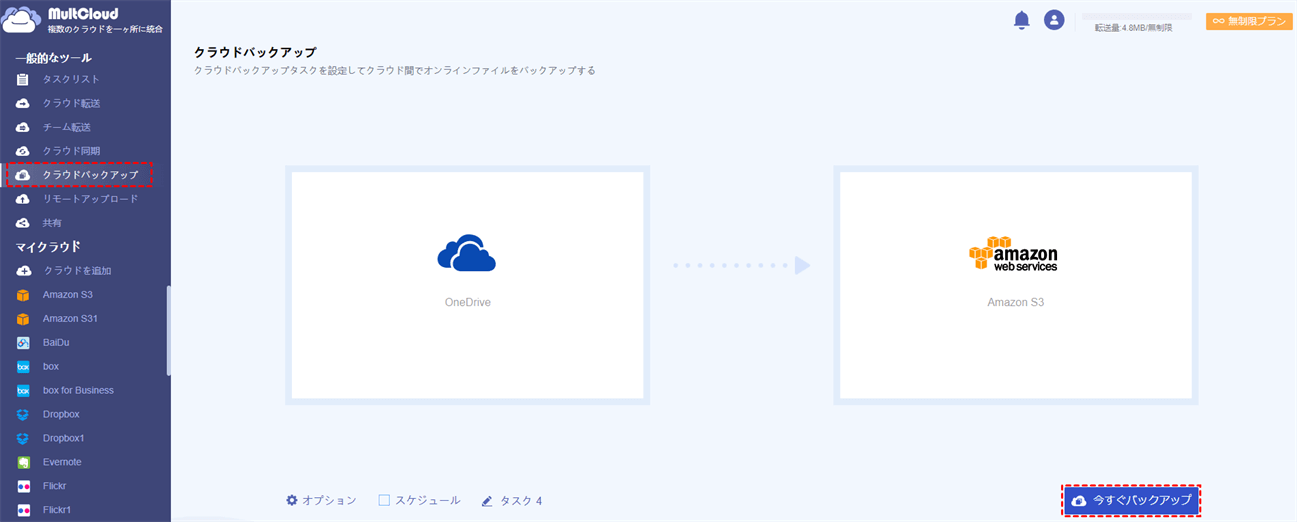
ヒント:
- 「オプション」では、メール通知を設定できます。タスクが完了すると、MultCloudから通知が送信されます。
- 「スケジュール」では、クラウド間の自動バックアップを設定できます。たとえば、「スケジュール」を有効にすると、バックアップタスクを毎日、毎週、または毎月実行できます。
- より速いバックアップ速度を求める場合、MultCloudアカウントをプレミアムアカウントにアップグレードして、10つまでのスレッドで高速バックアップを利用できます。
ステップ4.バックアップタスクが作成された後、「タスクリスト」で進行状況を表示できます。また、「復元」および「バージョン」オプションを使用してバックアップファイルのバージョンを管理でき、ファイルを目的のバージョンに復元することもできます。
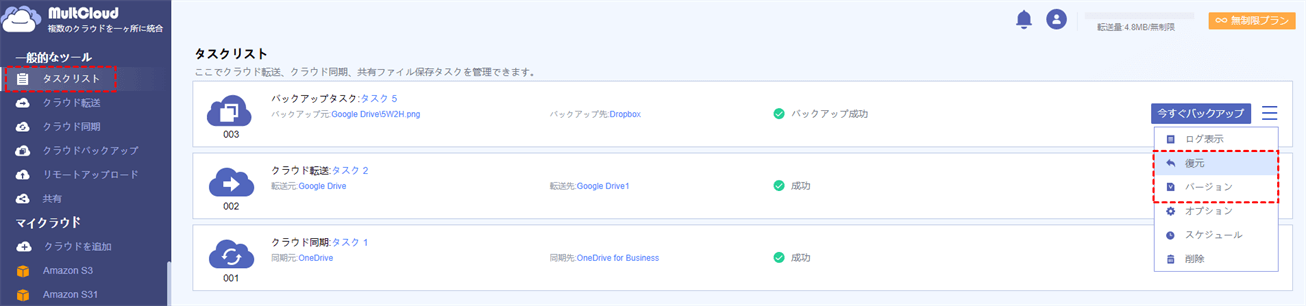
MultCloudのその他の機能
上記の機能に加えて、MultCloudは、クラウドドライブまたはクラウドドライブ内のデータをより適切に管理するのに役立つ他の便利な機能もサポートしています。
- クラウド転送:この機能を使用すると、アップロードやダウンロードを行わずに、アカウントを頻繁に切り替えることなく、クラウドドライブ内のファイルやフォルダ、またはクラウドドライブ全体のデータを別のクラウドドライブに転送できます。
- クラウド同期:「リアルタイム同期」、「双方向同期」、「シンプル同期」、「ミラー同期」、「同期移動」、「累積同期」、「同期更新」など、10つの同期モードを提供します。「インクリメンタル同期」、「フルバックアップ同期」。クラウドドライブ内のデータの損傷や損失が心配な場合は、大事なファイルを他のクラウドドライブに直接同期できます。例えば、Amazon S3をOneDriveに同期することができます
- リモートアップロード:この機能は、URL、トレントファイル、および対応するクラウドドライブへのマグネットリンクのリソースを直接ダウンロードするのに役立ちます。
- 基本機能:クラウド内の特定のドキュメントを右クリックすると、「ダウンロード」、「共有」、「切り取り」、「貼り付け」、「削除」、「プレビュー」、「名前の変更」、「コピー」などのオプションが表示されます。例えば、「プレビュー」機能を使用して、.doc、.xls、.pdf、.jpg、.png、.gif、.txt、.htmlおよびその他の拡張子を持つファイルを表示できます。「共有」を選択すると、公開共有、非公開共有、またはソース共有を介してファイルを共有できます。
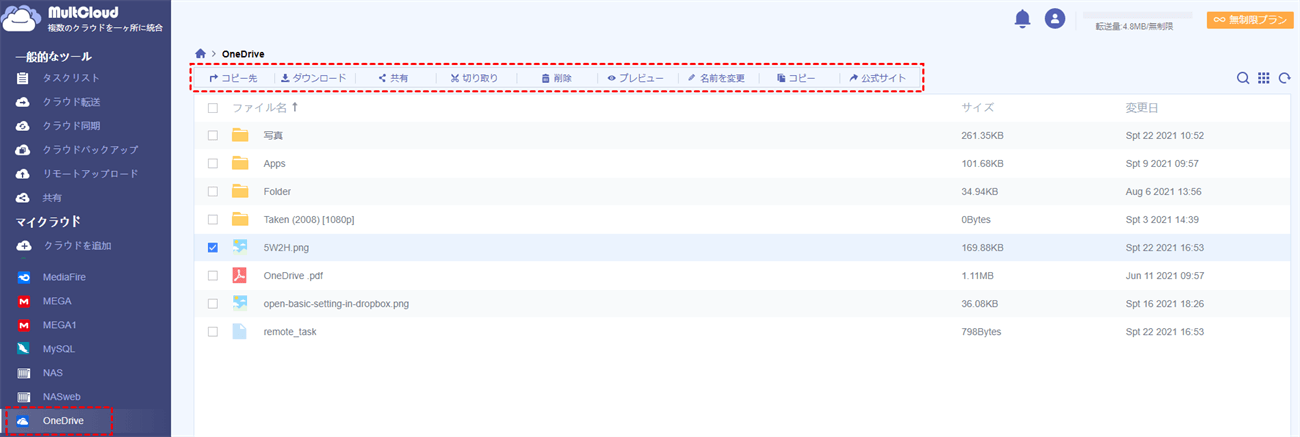
MultCloudを使用することで、OneDriveからAmazon S3にファイルをバックアップできるだけでなく、ファイルをクラウドからクラウドに移行または同期することもできます。さらに、クラウドアカウントとクラウドファイルの管理に役立つ他の便利な機能があり、時間を大幅に節約できます。MultCloudを試してみませんか?
OneDriveをAmazon Driveにバックアップする方法
OneDriveからAmazon Driveへのバックアップについて言えば、MultCloudはしばらくの間にはAmazon DriveのAPIをサポートしていないため、アップロードとダウンロードの方法によってバックアップしかできません。
ステップ1.OneDrive Webサイトにアクセスして、アカウントにサインインします。アカウントをお持ちでない場合は、アカウントを作成してください。
ステップ2.バックアップするファイルを選択し、上部にあるオプションで「ダウンロード」をクリックします。
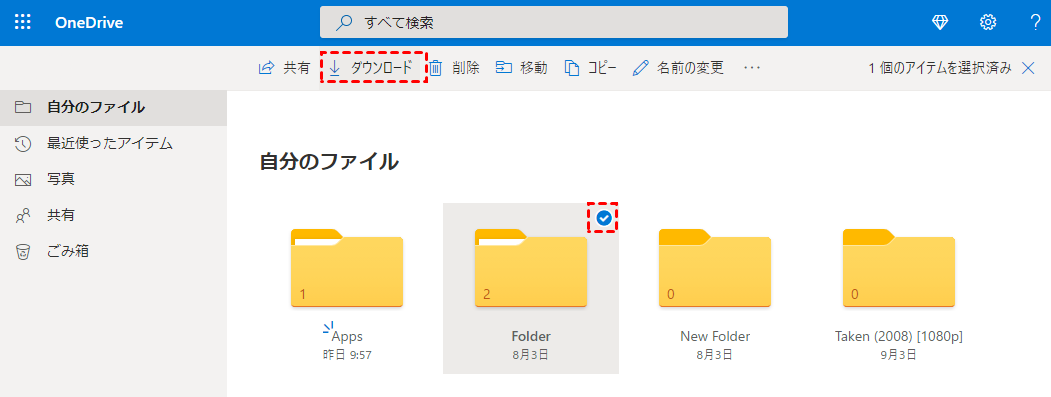
ステップ3.Amazon Drive Webサイトにアクセスして、アカウントにサインインします。アカウントをお持ちでない場合は、アカウントを作成してください。
ステップ4.左上隅にある「アップロード」ボタンをクリックし、ポップアップウィンドウで「ファイル」または「フォルダー」を選択して、ダウンロードしたデータをアップロードします。
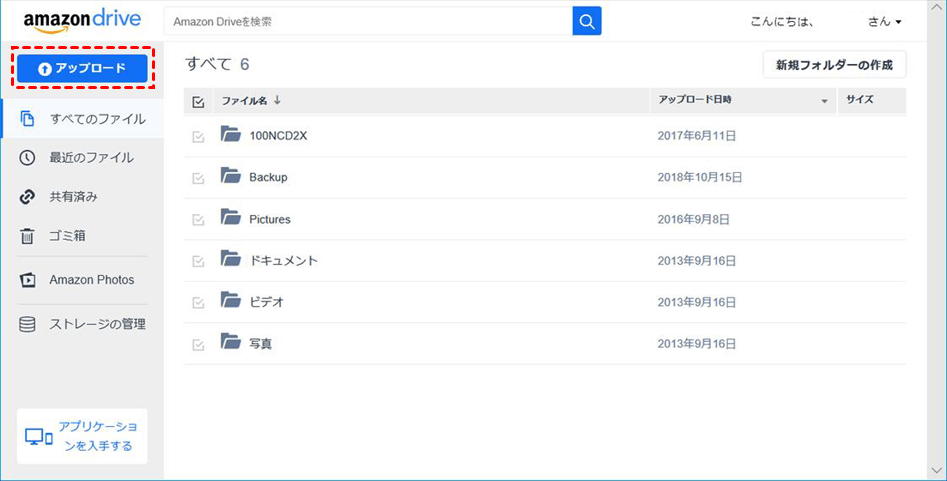
ヒント:
- アップロードする方法以外、バックアップするデータをローカルデバイスからAmazon Driveページの任意の場所にドラッグアンドドロップすることもできます。
- OneDriveからダウンロードしたファイルが複数ある場合は、圧縮形式でローカルデバイスに保存されます。それをAmazon Driveにアップロードする前にファイルを解凍する必要があります。
あとがき
OneDrive、Amazon S3、Amazon Driveはすべて、独自のデータを保存できる優れたクラウドストレージサービスです。ただし、データがクラウドストレージサーバーに保存されている場合、データが悪意を持って破損していることを心配してから、バックアップを作成することを選択する可能性があります。
OneDriveをS3にバックアップする必要がある場合、MultCloudはバックアップタスクの迅速な実装をサポートします。さらに、これを使用して、複数のクラウドストレージアカウントを管理したり、クラウドドライブ間で同期または転送したりすることもできます。
OneDriveをAmazon Cloud Driveにバックアップする必要がある場合は、アップロードとダウンロードの方法を選択できますが、送信プロセス全体に影響を与える可能性があるため、ネットワークリンクのステータスに注意する必要があります。
MultCloudがサポートするクラウド
-
Google Drive
-
Google Workspace
-
OneDrive
-
OneDrive for Business
-
SharePoint
-
Dropbox
-
Dropbox Business
-
MEGA
-
Google Photos
-
iCloud Photos
-
FTP
-
box
-
box for Business
-
pCloud
-
Baidu
-
Flickr
-
HiDrive
-
Yandex
-
NAS
-
WebDAV
-
MediaFire
-
iCloud Drive
-
WEB.DE
-
Evernote
-
Amazon S3
-
Wasabi
-
ownCloud
-
MySQL
-
Egnyte
-
Putio
-
ADrive
-
SugarSync
-
Backblaze
-
CloudMe
-
MyDrive
-
Cubby
